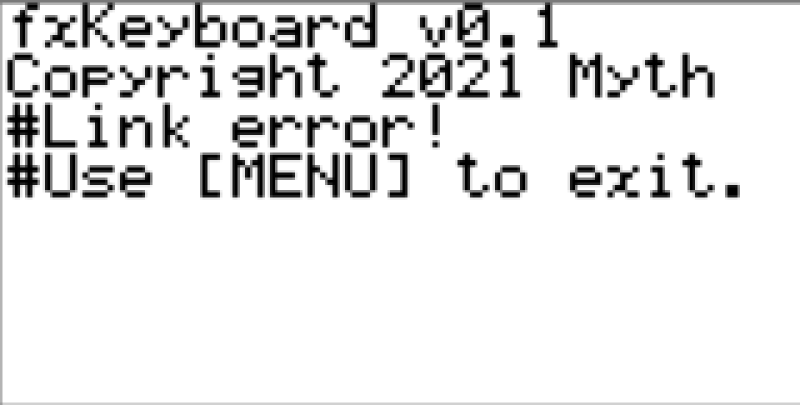前言
警告:本程序可能损害您的计算器或电脑!务必在阅读说明后谨慎操作。本人不对任何损坏负责!
Surface 的键盘在竞品中算是手感不错的,可没有数字区同样令人抓狂。既然每天带着计算器上课,何不将计算器作为键盘?
功能
- 数字、字母输入
- 连续字符输入。如按下 sin 输入 sin
- 电脑截屏。CAPTURE 映射 PrintScreen
- 方向键、鼠标控制模式切换
- …
使用方法
- 使用 FA-124 软件将 Add-in 复制到您的计算器
- 使用计算器菜单中的 LINK 将计算器连接到计算机
- 在执行此步骤之前,请先阅读注意事项!从这里下载 Zadig。打开 Zadig,单击 Options - List All Device,选择 CESG502,然后将原始驱动程序替换为 WinUSB
- 在您的计算器中打开 Add-in。它将自动连接到您的计算机。 如果您没有插入 USB 线缆,则不久后 Add-in 将提示退出
- 打开计算机中的 fxKeyboardLink.exe。现在,您可以将计算器用作计算机的键盘!
- 特殊映射:
Calculator Key Computer OPTN Switch between arrow mode and cursor mode Arrow keys Arrow keys in arrow mode and cursor controller in cursor mode θ Text: theta EXIT ESC QUIT ESC ∠ < sin-1 Text: arcsin ab/c / CAPTURE PrintScreen CLIP Ctrl + C PASTE Ctrl + V DEL Backspace INS Insert ÷ / π Text: pi EXE Enter in arrow mode and click in cursor mode EXE with SHIFT Enter with Shift pressed. This is convenient for using Mathmetica
注意事项
- fxKeyboardLink.exe 将自动打开 NumLock
- 一旦使用 Zadig 替换了原始驱动程序,您将无法使用 FA-124 连接!如果您想返回原始驱动程序,请仔细阅读此处的 Zadig FAQ。您需要知道 USB 设备为 CESG502
- 如果一通操作后,您无法以任何方式将计算器连接到计算机,请尝试通过后面的按钮重新启动计算器
截图
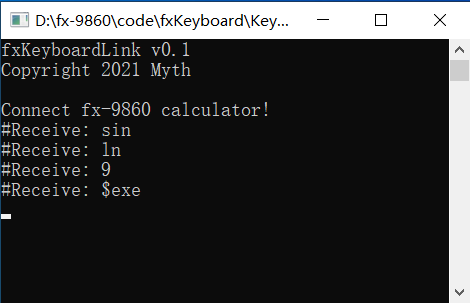
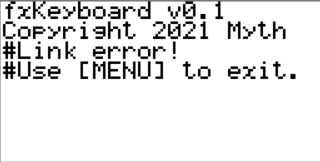
已知问题
- 连续按下计算器键将与计算机键盘实际行为不匹配。 原因是我只用了 GetKey 函数(原因是懒)
- 在光标模式下,光标以恒定的速度缓慢移动(原因还是是懒)
开源地址
https://github.com/Mythologyli/fxKeyboard
如果你喜欢本程序的话,欢迎去点一个 Star 哦!